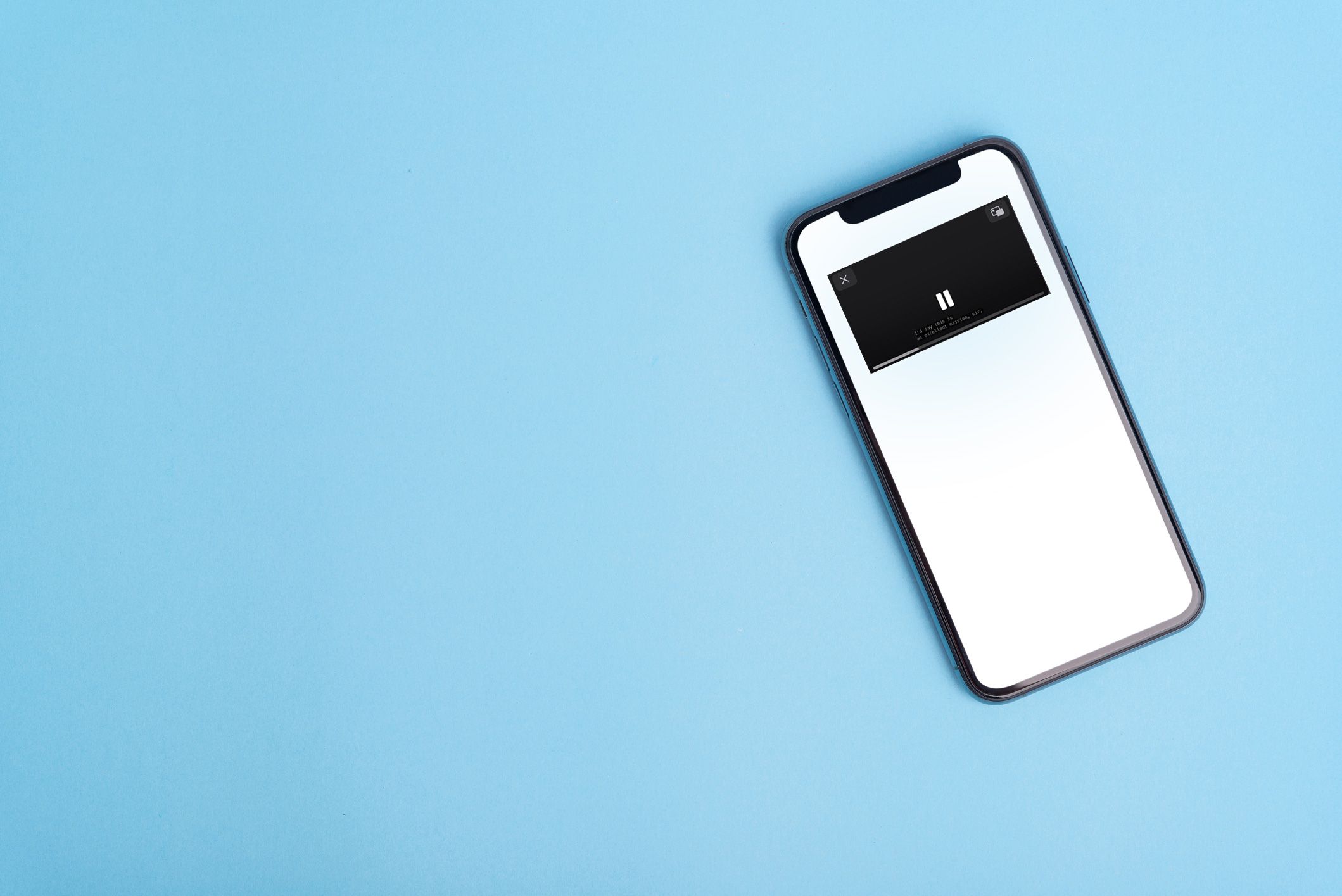Mitä tietää
- Mene asetukset † Kenraali † Valokuva kuvassaja varmista, että PiP-automaattisen käynnistyksen vieressä oleva kytkin on päällä.
- Kun käytät yhteensopivaa sovellusta, siirry aloitusnäyttöön. Sovellusikkuna kutistuu pikkukuvaksi. Vaihda toiseen sovellukseen.
- Napauta Maksimoi-kuvaketta poistuaksesi kuva kuvassa -tilasta.
Tässä artikkelissa kerrotaan, kuinka kuva kuvassa -tilaa käytetään iPhonessa, jossa on iOS 14 tai uudempi.
Kuva kuvassa käyttäminen FaceTimen kanssa
iPhonen Picture in Picture (PiP) -tila helpottaa moniajoa. Voit esimerkiksi katsoa videota tuetussa sovelluksessa, kuten Vimeossa, tai soittaa FaceTime-puhelun samalla kun teet jotain muuta.
-
Paina FaceTime-puhelun aikana Koti tai pyyhkäise ylös nähdäksesi aloitusnäytön.
-
FaceTime-puheluikkuna pienennetään pikkukuvaksi. Voit nyt vaihtaa toiseen sovellukseen puhelun aikana. Palaa koko FaceTime-näyttöön napauttamalla pientä suurennuskuvaketta.
-
PiP:n avulla voit muuttaa videoikkunaa useilla tavoilla:
- Vedä se näytön toiseen kulmaan.
- Purista sitä auki suurentaaksesi sitä tai nipistämällä kiinni pienentääksesi kokoa pienen, keskikokoisen ja koko näytön välillä.
- Piilota ikkuna vetämällä sitä näytön vasemmasta tai oikeasta reunasta. Äänen toisto jatkuu, mutta voit käyttää koko näyttöä johonkin muuhun.
- Napauta videoikkunaa näyttääksesi tai piilottaaksesi säätimet.
- Napauta Lähellä sulkeaksesi videoikkunan.
YouTuben katsominen kuva kuvassa -tilassa
Valitettavasti YouTube ei ole yhteensopiva Applen Kuva kuvassa -tilan kanssa. Ainoa tapa saada PiP YouTubessa on liittyä YouTube Premiumin tilaajaksi.
Poista automaattinen kuva kuvatilassa käytöstä
Vaikka PiP on hyödyllinen ominaisuus, et ehkä halua sen käynnistyvän automaattisesti, kun katsot videota ja palaat aloitusnäyttöön. Yksi vaihtokytkin estää sitä käynnistymästä automaattisesti. Voit silti käynnistää Kuva kuvassa -toiminnon manuaalisesti. Toista video ja napauta näyttöä näyttääksesi toistosäätimet. Napauta sitten kuva kuvassa -kuvaketta toistoikkunan yläosassa. (Se on pieni suorakulmio, jonka nuoli osoittaa pienempään suorakulmioon.)
-
Avata asetukset†
-
Mene Kenraali † Valokuva kuvassa†
-
Aseta kytkin asentoon Ulos asema.
-
Ota se käyttöön toistamalla nämä vaiheet ja kääntämällä kytkin -asentoon päällä asema.
Sovellukset, jotka tukevat kuva kuvassa -toimintoa iPhonessa
Voit käyttää PiP:tä useimpien Applen omien videosisältöä käsittelevien sovellusten kanssa, mukaan lukien Apple TV, Podcasts, iTunes, FaceTime, Files, Home ja Safari. Monet kolmannen osapuolen sovellukset tukevat myös Kuva kuvassa -ominaisuutta.
- Netflix
- Disney+
- ESPN
- HBO Go
- HBO Max
- Amazon Prime video
- Google Play Elokuvat ja TV
- CNN: Breaking US & World News
- hulu
- PBS video
- Laukku
- Vimeo
Vaikka monet suositut sovellukset tukevat PiP:tä, jotkin tunnetuimmista sovelluksista eivät, mukaan lukien Instagram, TikTok, Twitter, Facebook ja Reddit. Voit kuitenkin tarkastella tällaisia sivustoja mobiiliselaimella PiP-tilassa. Aloita videon katsominen ja optimoi se koko näytön kokoiseksi saadaksesi selville, tukeeko suosikkisovelluksesi PiP:tä. Poistu sovelluksesta painamalla sitten aloituspainiketta (jos sinulla on sellainen) tai pyyhkäisemällä ylös näytön alareunasta. Jos saat kelluvan pikkukuvan, se on yhteensopiva, muuten se ei ole.
Selaimet, jotka tukevat Kuva kuvassa -toimintoa
Voit myös nauttia PiP:stä Safarissa ja kaikissa yleisissä selainsovelluksissa. Avaa sivusto, jossa on upotettuja videoita, ja noudata samaa menetelmää kuin yllä.
- Google Chrome
- Firefox: yksityinen, suojattu selain
- Firefox Focus: Tietosuojaselain
- Microsoft Edge
- Microsoft Edge
- Ooppera